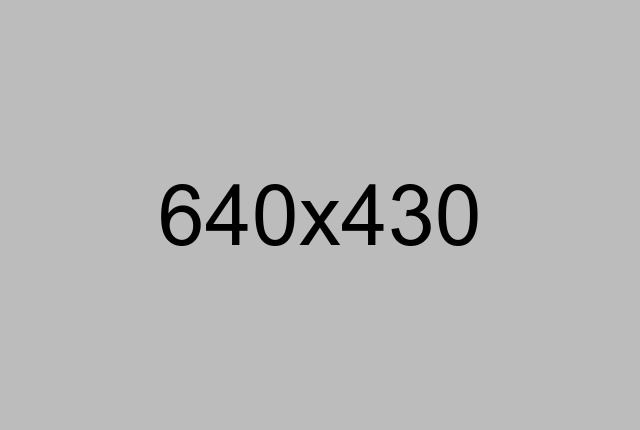
Cara Pasang Software Pembaca Layar NVDA untuk Tunanetra
Cara Pasang Software Pembaca Layar NVDA untuk Tunanetra. Dengan kemajuan teknologi sekarang ini, utamanya teknologi digital baik untuk komputer maupun smartphone, bisa membantu tunanetra dalam mengoperasikan beberapa perangkat modern seperti laptop, komputer dan juga smartphone. Untuk mendukung aktifitas tunanetra dalam mengoperasikan berbagai perangkat modern tersebut, maka digunakan aplikasi khusus, yaitu software pembaca layar khusus untuk tunanetra.
Software pembaca layar yang banyak digunakan tunanetra pengguna laptop dan komputer di Indonesia adalah NVDA (Non Visual Desktop Access). Software pembaca layar NVDA ini bisa didapatkan secara gratis dan bisa menggunakan speech syntesizer ID Damayanti Bahasa Indonesia. Dengan menggunakan speech syntesizer Damayanti Bahasa Indonesia tentunya akan sangat membantu buat tunanetra yang tidak menguasai Bahasa Inggris sama sekali.
Buat yang ingin tahu cara pasang software pembaca layar NVDA di laptop atau komputer supaya tunanetra turut bisa menggunakan laptop/komputer tersebut, caranya adalah sebagai berikut:
Cara Pasang NVDA di Laptop atau Komputer
Untuk cara pasang software pembaca layar NVDA untuk tunanetra ini tidaklah sulit. Silakan buka https://www.nvaccess.org/download/ lalu download NVDA versi terbaru, kemudian instal sampai selesai. Setelah software screen reader NVDA ini terpasang, software pembaca layar NVDA tersebut sudah siap digunakan.
Untuk mengaktifkan program pembaca layar NVDA ini ada 2 cara, yaitu secara manual dan secara otomatis.
Cara Mengaktifkan NVDA Secara Manual
Untuk mengaktifkan screen reader NVDA ini secara manual bisa menggunakan shortcut Control + Alt + N. Sedangkan untuk menonaktifkan pembaca layar NVDA ini bisa menggunakan shortcut NVDA + Q lalu klik OK.
Note: Tombol NVDA yang dimaksud adalah tombol capslock pada laptop dan tombol Insert numpad pada keyboard komputer/PC.
Cara Mengaktifkan NVDA Secara Otomatis Setelah Masuk Windows
Jika ingin screen reader ini bisa langsung aktif saat laptop/komputer dioperasikan, maka perlu merubah setelan dari NVDA tersebut. Silakan ikuti langkah-langkah tentang bagaimana merubah setelan NVDA agar pembaca layar NVDA yang digunakan bisa secara otomatis aktif saat laptop/komputer dihidupkan:
Buka menu NVDA dengan menggunakan shortcut NVDA + N, kemudian klik Pilihan→Settings→General, lalu centang pada “NVDA berjalan otomatis setelah masuk ke Windows”, setelah itu klik OK.
Cara Pasang NVDA ID Damayanti Bahasa Indonesia
Buat yang ingin menggunakan speech syntesizer Bahasa Indonesia ID Damayanti, silakan ikuti cara memasang NVDA ID Damayanti Bahasa Indonesia berikut ini:
- Kunjungi https://vocalizer-nvda.com/downloads kemudian pilih add-on ID Damayanti Bahasa Indonesia dan silakan download.
- Aktifkan screen reader NVDA, lalu silakan install add-on ID Damayanti yang sudah di download tadi sampai selesai.
Cara Mengganti Suara NVDA ID Damayanti Bahasa Indonesia
Untuk cara merubah suara default NVDA dengan suara NVDA ID Damayanti, caranya adalah sebagai berikut:
- Aktifkan screen reader NVDA, jika program pembaca layar NVDA sudah aktif, abaikan baris ini.
- Lalu masuk ke menu NVDA dengan menggunakan shortcut NVDA + N kemudian klik Pilihan→Settings→Speech dan klik “Change”.
- Pada “Mesin Suara”, pilih “Nuance Vocalizer Expressive” lalu klik OK.
- Setelah itu pada “Suara” pilih “ID Damayanti Indonesia”, kemudian klik OK.
- Selanjutnya masuk ke menu NVDA sekali lagi, lalu “Simpan Konfigurasi”, dan selesai.
Dengan memasang software pembaca layar untuk tunanetra pada laptop atau komputer tentunya akan sangat membantu tunanetra dalam mengenal perangkat modern, khususnya komputer, sehingga diharapkan tunanetra bisa melakukan kegiatan yang lebih bermanfaat di kemudian hari.

